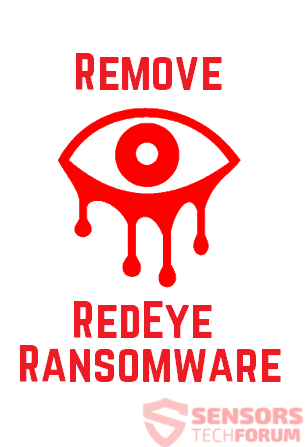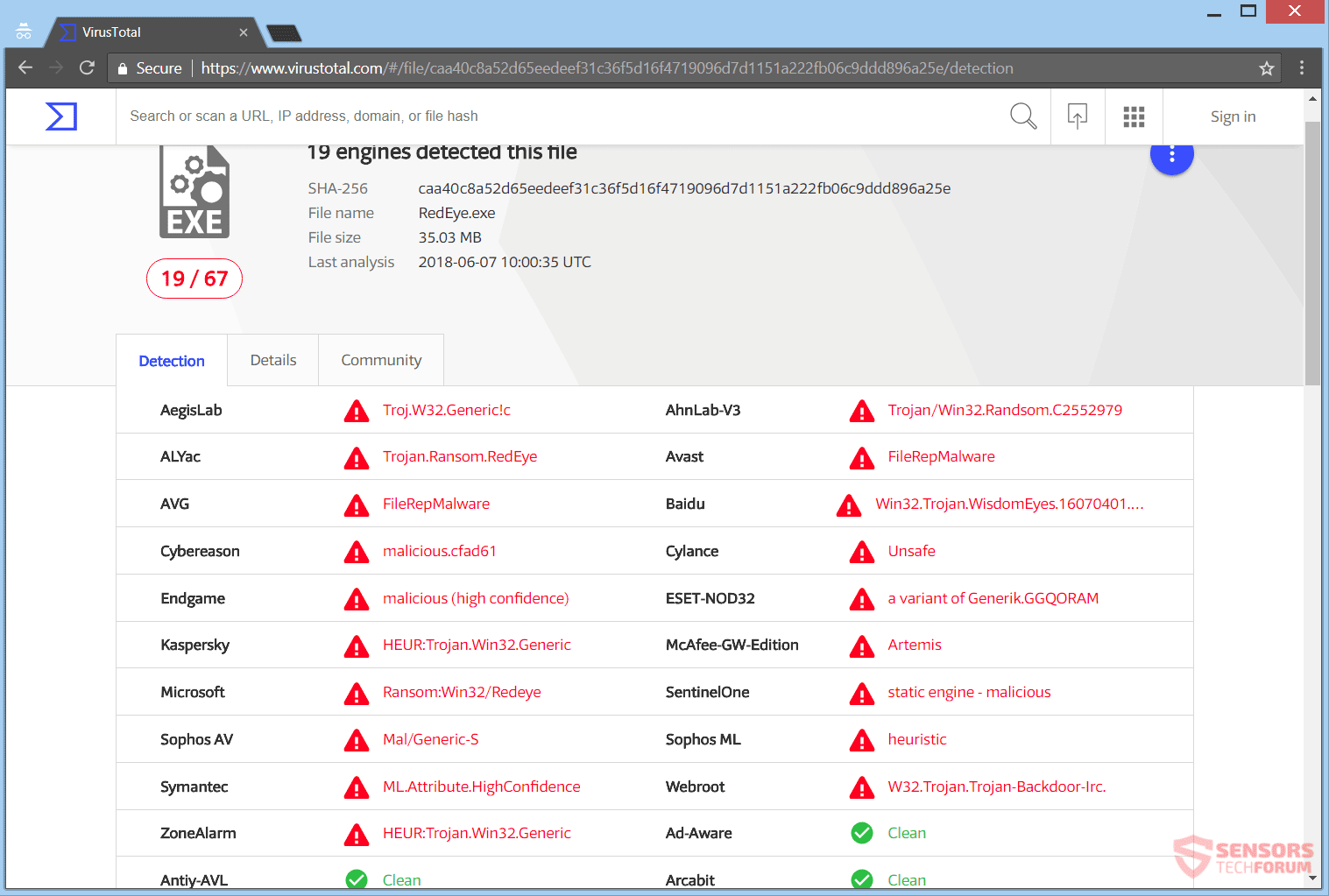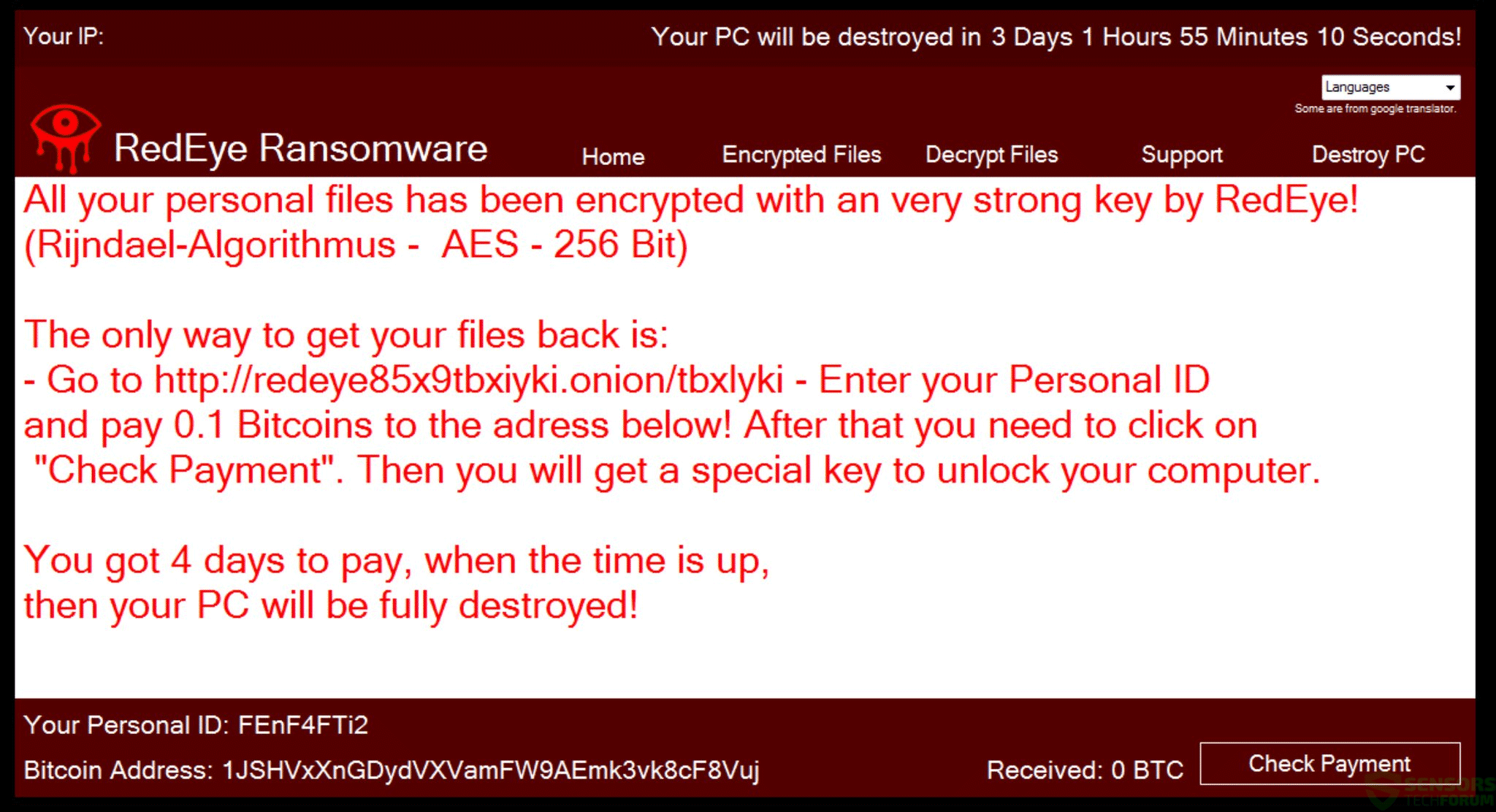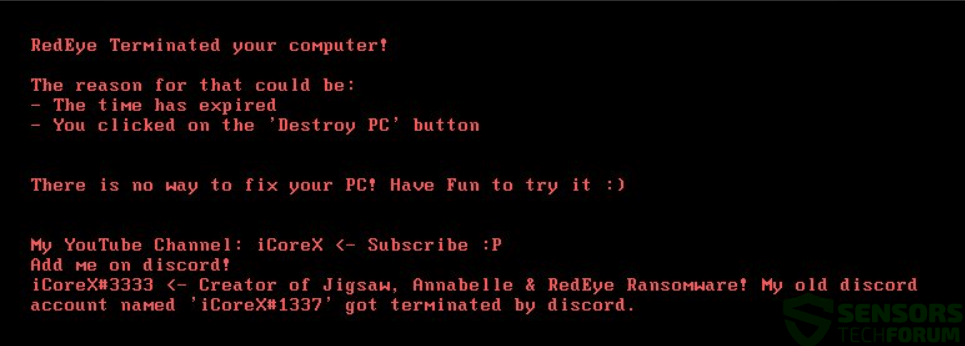Dit artikel zal u helpen te verwijderen RedEye Ransomware virus helemaal. Volg de ransomware instructies voor het verwijderen gezien in de buurt van het einde van het artikel.
RedEye Ransomware is een virus dat bestanden versleutelt en eisen geld als een losgeld om uw bestanden hersteld. Malware onderzoekers hebben ontdekt dat dit ransomware is ook een wisser soort, wat betekent dat het doekjes gegevens schoon te maken van uw pc en wissen van de MBR (Master Boot Record) dus je kunt niet achteraf toegang tot uw computer. Het RedEye Ransomware cryptovirus zal uw dossier gegevens te versleutelen, terwijl het plaatsen van de .Rood oog uitbreiding tot elk bestand en waardoor ze 0 KB in omvang. Ga door het lezen van het artikel en zie hoe je zou kunnen proberen om potentieel te herstellen een deel van uw dossier gegevens.

bedreiging Samenvatting
| Naam | Rood oog |
| Type | Ransomware, Cryptovirus |
| Korte Omschrijving | De ransomware versleutelt bestanden op uw computer systeem en vraagt om een losgeld te betalen om ze naar verluidt herstellen. |
| Symptomen | De ransomware zal uw bestanden te versleutelen met de AES coderingsalgoritme. Alle vergrendelde bestanden onbruikbaar na encryptie die hen zal verlaten met de .Rood oog uitbreiding. |
| Distributie Methode | Spam e-mails, E-mailbijlagen |
| Detection Tool |
Zien of je systeem is getroffen door malware
Download
Malware Removal Tool
|
Gebruikerservaring | Word lid van onze Forum om te bespreken RedEye. |
| Data Recovery Tool | Windows Data Recovery door Stellar Phoenix kennisgeving! Dit product scant uw schijf sectoren om verloren bestanden te herstellen en het kan niet herstellen 100% van de gecodeerde bestanden, maar slechts weinigen van hen, afhankelijk van de situatie en of u uw schijf hebt geformatteerd. |

Redeye Ransomware Virus - Besmetting Spread
RedEye Ransomware virus zou kunnen zijn besmetting kan worden verspreid op verschillende manieren. Een payload druppelaar waarin de kwaadaardige script initieert voor deze ransomware wordt verspreid over het World Wide Web, en onderzoekers hebben hun handen gekregen op een malware monster. Als dat bestand landt op uw computer en u een of andere manier uit te voeren - uw computer systeem zal worden besmet.
In de onderstaande screenshot kunt u de detectie van het te bekijken RedEye Ransomware payload-bestand gemaakt op VirusTotal service:
Freeware die is gevonden op het web kan worden gepresenteerd als nuttig ook het verbergen van de kwaadaardige script voor de cryptovirus. Af te zien van het openen van bestanden direct nadat je ze hebt gedownload. U moet eerst scan ze met een beveiligingsprogramma, terwijl ook hun grootte en handtekeningen voor alles controleren dat lijkt uit het gewone. U moet lezen de tips voor het voorkomen van ransomware gevestigd in corresponderende thread.

Redeye Ransomware Virus - Technische informatie
RedEye Ransomware is een virus dat bestanden versleutelt en plaatst een losgeld nootbericht. De afpersers wil je een losgeld betalen voor de vermeende herstel van uw bestanden.
RedEye Ransomware cryptovirus kon maken vermeldingen in het Windows-register om doorzettingsvermogen te bereiken, en kon in een Windows-omgeving te starten of te onderdrukken processen. Dergelijke ingangen zijn meestal ontworpen op een manier om het virus automatisch wordt gestart bij elke start van het Windows-besturingssysteem.
Na encryptie van de RedEye Ransomware virus toont een losgeld nota bericht venster. U kunt de inhoud van het scherm venster te zien uit de volgende screenshot hier gegeven naar beneden:
Het losgeld nota vermeldt de volgende:
RedEye Ransomware
Al uw persoonlijke bestanden is gecodeerd met een zeer sterke sleutel door RedEye!
(Rijndael-algoritme – AES – 256 Beetje)
De enige manier om uw bestanden terug te krijgen is:
– Ga naar https://redeye85x9tbxiyki.onion/tbxIyki – Voer uw persoonlijke ID
en betalen 0.1 Bitcoins naar het onderstaande adres! Daarna moet u klikken op
“Controle Betaling”. Dan zul je een speciale sleutel om uw computer te ontgrendelen krijgen.
Jij hebt 4 dagen om te betalen, wanneer de tijd verstreken is,
dan is uw pc zal volledig worden vernietigd!
Uw persoonlijke ID: [geredigeerd]
De nota van de RedEye Ransomware cryptovirus staat dat uw bestanden worden versleuteld. U wordt gevraagd naar verluidt herstellen van uw bestanden om geld te betalen in Bitcoins. Echter, Je zou NIET onder geen enkele omstandigheid betaalt geen losgeld som. Uw bestanden kunnen niet hersteld, en niemand kon u een garantie dat geven. Hierbovenop, geven van geld aan cybercriminelen zal waarschijnlijk hen motiveren om meer ransomware virussen te maken of het begaan van andere criminele activiteiten. Dat kan zelfs leiden om u te krijgen van uw bestanden opnieuw gecodeerd.
Echter, in het geval dat u klikt op “Do it!”Knop optie op het scherm‘beëindigen PC’of wanneer de timer afloopt, uw computer zal de MBR opnieuw en dus (Master Boot Record) zal worden vervangen zij vonden het systeem ontoegankelijk.
Het bovenstaande bericht verschijnt op het scherm van uw computer in plaats van dat het laden van uw OS (Besturingssysteem) zoals het hoort.
De tekst luidt als volgt:
RedEye beëindigd uw computer!
De reden daarvoor zou kunnen zijn:
– De tijd is verstreken
– Je klikte op de ‘Destroy PC’ knopEr is geen manier om uw pc te repareren! Veel plezier om het te proberen
Mijn YouTube-kanaal: iCoreX <- Subscribe :P Add me on discord! iCoreX#3333 <- Creator of Jigsaw, Annabelle & RedEye Ransomware! My old discord account named ’ iCoreX#1337’ got terminated by discord.
Interessant genoeg, de malware onderzoeker Jakub Kroustek gedeeld op twitter dat de malware auteur ook heeft verlaten details over zijn YouTube-kanaal in het herschreven MBR (Master Boot Record).

Redeye Ransomware Virus - Encryption Process
Wat staat bekend om de encryptie proces van de RedEye Ransomware virus is dat elk bestand dat wordt gecodeerd gewoon onbruikbaar zal worden. Alle versleutelde bestanden zullen de ontvangen .Rood oog uitbreiding toegevoegd aan hen en worden 0 KB in omvang. De bestanden worden vergrendeld met het geworden AES 256-bit militaire-grade encryptie-algoritme.
De onderzoekers stellen dat dit is een complete wisser en niet een typisch ransomware, net als de Annabelle Ransomware Virus dat is van dezelfde malware auteur.
De volgende bestanden zijn bekend te worden gecodeerd door deze ransomware:
→.bmp, .doc, .docx, .jpg, .png, .ppt, .pptx, .mp3, .xsl, .XSLX
Dat is niet de volledige lijst met de beoogde uitbreidingen van bestanden die worden gezocht om aan de slag versleuteld door de ransomware bedreiging. Het artikel zal naar behoren worden bijgewerkt wanneer en als deze lijst wordt compleet.
Het RedEye Ransomware cryptovirus kan worden ingesteld om alle te wissen Shadow Volume Kopieën van het Windows-besturingssysteem met behulp van de volgende opdracht:
→vssadmin.exe verwijderen schaduwen / all / Quiet
Aantekening! De meeste van de varianten herschrijven van de MBR (Master Boot Record) zodat uw systeem is niet langer bruikbaar, maar als de zaak is dat de MBR is gewoon gewist, je zou kunnen proberen om de informatie op uw schijven te herstellen door het volgen van de onderstaande instructies.

Hoe om te proberen te herstellen schijven gesloten door RedEye Virus
We hebben besloten om theoretische instructies te creëren om u te helpen proberen terugwinnen van ten minste een deel van uw belangrijke bestanden. Hier is wat u nodig te hebben voor de instructies:
- Een schroevendraaier, overeenkomt met uw desktop / laptop.
- Een veilige computer die wordt gescand op malware en schoongemaakt en heeft een goede bescherming ransomware.
- Geduld.
Allereerst, je moet de veilige computer van waaruit u uw bestanden te scannen voor kiezen om een krachtige Windows machine die ook is bevestigd worden. Na het veiligstellen van de operationele PC, je moet het voor te bereiden op de decryptie proces dat zeer waarschijnlijk langdurig zal zijn. Dit is waarom we raden het veranderen van de energie-instellingen, zodat uw decryptie computer niet automatisch overwinteren of slapen terwijl links de schijf ontsleutelen.
→ Stap 1: Klik op het icoon batterij in uw systeemvak (naast de digitale klok) in Windows en klik vervolgens op Meer opties.
Stap 2:Het menu Voeding opties verschijnen. In je kracht plannen klikt u op Change Plan Settings.
Stap 3: In de instellingen van uw plan zorg ervoor dat u hebt ingesteld “Schakel het beeldscherm” en “Zet de computer om te slapen” aan “Nooit” uit het drop down menu minuten.
Stap 4: Klik op Wijzigingen opslaan en sluit het.
herstel Fase
Voor het herstelproces, we hebben een aantal vaak ontmoet rijden migratie scenario's die mogelijk zijn tussen verschillende computers geschetst:
- Van Laptop Laptop zonder extra componenten.
- Van bureaublad naar bureaublad zonder extra componenten.
- Van Laptop naar desktop met een SATA-kabel als de Desktop heeft een verouderde chipset.
- Van Desktop Laptop met een SATA-kabel als de laptop heeft een nieuwere chipset.
Om het proces te vereenvoudigen, raden wij u aan machines die geen extra kabels of onderdelen nodig hebben voor het station te lopen op hen te kiezen. In het geval u niet over een dergelijke mogelijkheid hebben, We raden het gebruik van een externe SATA-USB-adapter.
Stap 1: Verwijder de batterij en de macht van uw laptop. Voor desktopcomputers, verwijder elimineren de stroom van de contactpersoon.
Stap 2: Met behulp van de schroevendraaier, Draai de zaak die de harde schijf draagt. voor laptops, moet u deze stappen te volgen:
Stap 3: Verwijder de vaste schijf opnieuw met de schroevendraaier. Het is vergelijkbaar met de een op de foto hieronder kijken:
Stap 4: Plug-in de harde schijf op een beveiligde computer die beschikt over een internetaansluiting en Windows geïnstalleerd en schroef hem stevig aan. Als direct verbonden, de harde schijf moet door het besturingssysteem worden gedetecteerd als een aparte partitie, vergelijkbaar met de afbeelding hieronder:
Stap 5: Nadat u de drive hebt aangesloten, u zult waarschijnlijk niet in staat zijn om het te openen, omdat het sectoren zijn gecodeerd. Echter, omdat slechts een deel van de sectoren zijn gecodeerd, genoeg om de drive niet meer in staat te maken om te worden geopend, u wellicht een kans hebben als je een data recovery software te gebruiken om de bestanden te herstellen van de drive als je een verloren verdeling werden scannen. De meeste data recovery programma's hebben ondersteuning voor het scannen gebroken partities. Lees hieronder een aantal programma's die u kan helpen met het herstellen van gegevens te zien.

Verwijder RedEye Ransomware Virus en terugzetten .RedEye Files
Als uw computersysteem raakte besmet met het RedEye Ransomware virus, moet je een beetje ervaring hebben in het verwijderen van malware. U dient zich te ontdoen van deze ransomware krijgen zo snel mogelijk voordat het de kans om verder te verspreiden en andere computers te infecteren kan hebben. U moet de ransomware te verwijderen en volg de stap-voor-stap instructies handleiding hieronder.
- Stap 1
- Stap 2
- Stap 3
- Stap 4
- Stap 5
Stap 1: Scannen op RedEye met SpyHunter Anti-Malware Tool



Ransomware Automatische verwijdering - Videogids
Stap 2: Uninstall RedEye and related malware from Windows
Hier is een methode om in een paar eenvoudige stappen die moeten in staat zijn om de meeste programma's te verwijderen. Geen probleem als u Windows 10, 8, 7, Vista of XP, die stappen zal de klus te klaren. Slepen van het programma of de map naar de prullenbak kan een zeer slechte beslissing. Als je dat doet, stukjes van het programma worden achtergelaten, en dat kan leiden tot een instabiel werk van uw PC, fouten met het bestandstype verenigingen en andere onaangename activiteiten. De juiste manier om een programma te krijgen van je computer is deze ook te verwijderen. Om dat te doen:


 Volg de bovenstaande instructies en u zult met succes de meeste ongewenste en kwaadaardige programma's verwijderen.
Volg de bovenstaande instructies en u zult met succes de meeste ongewenste en kwaadaardige programma's verwijderen.
Stap 3: Verwijder eventuele registers, aangemaakt door RedEye op uw computer.
De doorgaans gericht registers van Windows-machines zijn de volgende:
- HKEY_LOCAL_MACHINE Software Microsoft Windows CurrentVersion Run
- HKEY_CURRENT_USER Software Microsoft Windows CurrentVersion Run
- HKEY_LOCAL_MACHINE Software Microsoft Windows CurrentVersion RunOnce
- HKEY_CURRENT_USER Software Microsoft Windows CurrentVersion RunOnce
U kunt ze openen door het openen van het Windows-register-editor en met weglating van alle waarden, aangemaakt door RedEye er. Dit kan gebeuren door de stappen onder:


 Tip: Om een virus gecreëerd waarde te vinden, U kunt met de rechtermuisknop op te klikken en klik op "Wijzigen" om te zien welk bestand het is ingesteld om te werken. Als dit het virus bestand locatie, Verwijder de waarde.
Tip: Om een virus gecreëerd waarde te vinden, U kunt met de rechtermuisknop op te klikken en klik op "Wijzigen" om te zien welk bestand het is ingesteld om te werken. Als dit het virus bestand locatie, Verwijder de waarde.
Voor het starten "Stap 4", alsjeblieft laars terug in de normale modus, in het geval dat u op dit moment in de Veilige modus.
Dit stelt u in staat om te installeren en gebruik SpyHunter 5 geslaagd.
Stap 4: Start de pc in de veilige modus te isoleren en te verwijderen RedEye





Stap 5: Probeer om bestanden te herstellen Gecodeerde door RedEye.
Methode 1: Gebruik STOP Decrypter van Emsisoft.
Niet alle varianten van deze ransomware kan worden ontsleuteld gratis, maar we hebben de decryptor gebruikt door onderzoekers die vaak wordt bijgewerkt met de varianten die uiteindelijk gedecodeerd toegevoegd. U kunt proberen en decoderen van uw bestanden met behulp van de onderstaande instructies, maar als ze niet werken, dan helaas uw variant van de ransomware virus is niet decryptable.
Volg de onderstaande instructies om de Emsisoft decrypter gebruiken en decoderen van uw bestanden gratis. Je kan Download de Emsisoft decryptiehulpmiddel hier gekoppeld en volg de stappen hieronder:
1 Klik met de rechtermuisknop op de decrypter en klik op Als administrator uitvoeren zoals hieronder getoond:

2. Ben het eens met de licentievoorwaarden:

3. Klik op "Map toevoegen" en voeg vervolgens de mappen waarin u bestanden gedecodeerd zoals hieronder afgebeeld:

4. Klik op "decoderen" en wacht tot uw bestanden te decoderen.

Aantekening: Krediet voor de decryptor gaat naar onderzoekers die de doorbraak hebben gemaakt met dit virus Emsisoft.
Methode 2: Gebruik software voor gegevensherstel
Ransomware infecties en RedEye streven ernaar om uw bestanden met behulp van een encryptie-algoritme dat zeer moeilijk te ontcijferen kunnen versleutelen. Dit is de reden waarom we een data recovery-methode die u kunnen helpen rond gaan direct decryptie en proberen om uw bestanden te herstellen hebben gesuggereerd. Houd er rekening mee dat deze methode niet kan worden 100% effectief, maar kan ook u helpen een veel of weinig in verschillende situaties.
Klik gewoon op de link en op de websitemenu's bovenaan, kiezen Data herstel - Data Recovery Wizard voor Windows of Mac (afhankelijk van uw besturingssysteem), en download en voer vervolgens de tool uit.
RedEye-FAQ
What is RedEye Ransomware?
RedEye is een ransomware infectie - de schadelijke software die geruisloos uw computer binnenkomt en de toegang tot de computer zelf blokkeert of uw bestanden versleutelt.
Veel ransomware-virussen gebruiken geavanceerde versleutelingsalgoritmen om uw bestanden ontoegankelijk te maken. Het doel van ransomware-infecties is om te eisen dat u een losgeld betaalt om toegang te krijgen tot uw bestanden.
What Does RedEye Ransomware Do?
Ransomware is in het algemeen een kwaadaardige software dat is ontworpen om de toegang tot uw computer of bestanden te blokkeren totdat er losgeld wordt betaald.
Ransomware-virussen kunnen dat ook uw systeem beschadigen, corrupte gegevens en verwijder bestanden, resulterend in het permanent verlies van belangrijke bestanden.
How Does RedEye Infect?
Op verschillende manieren. RedEye Ransomware infecteert computers door te worden verzonden via phishing-e-mails, met virusbijlage. Deze bijlage is meestal gemaskeerd als een belangrijk document, zoals een factuur, bankdocument of zelfs een vliegticket en het ziet er erg overtuigend uit voor gebruikers.
Another way you may become a victim of RedEye is if you download een nep-installatieprogramma, crack of patch van een website met een lage reputatie of als u op een viruslink klikt. Veel gebruikers melden dat ze een ransomware-infectie hebben opgelopen door torrents te downloaden.
How to Open .RedEye files?
U can't zonder decryptor. Op dit punt, de .Rood oog bestanden zijn versleutelde. U kunt ze pas openen nadat ze zijn gedecodeerd met een specifieke decoderingssleutel voor het specifieke algoritme.
Wat te doen als een decryptor niet werkt?
Raak niet in paniek, en maak een back-up van de bestanden. Als een decryptor uw niet heeft gedecodeerd .Rood oog bestanden succesvol, wanhoop dan niet, omdat dit virus nog steeds nieuw is.
Kan ik herstellen ".Rood oog" Bestanden?
Ja, soms kunnen bestanden worden hersteld. We hebben er verschillende voorgesteld bestandsherstelmethoden dat zou kunnen werken als je wilt herstellen .Rood oog bestanden.
Deze methoden zijn op geen enkele manier 100% gegarandeerd dat u uw bestanden terug kunt krijgen. Maar als je een back-up hebt, uw kansen op succes zijn veel groter.
How To Get Rid of RedEye Virus?
De veiligste en meest efficiënte manier voor het verwijderen van deze ransomware-infectie is het gebruik van een professioneel antimalwareprogramma.
Het scant en lokaliseert RedEye ransomware en verwijdert het vervolgens zonder extra schade toe te brengen aan uw belangrijke .RedEye-bestanden.
Kan ik ransomware melden aan de autoriteiten??
In het geval dat uw computer is geïnfecteerd met een ransomware-infectie, u kunt dit melden bij de lokale politie. Het kan autoriteiten over de hele wereld helpen de daders van het virus dat uw computer heeft geïnfecteerd, op te sporen en te achterhalen.
Onder, we hebben een lijst met overheidswebsites opgesteld, waar u aangifte kunt doen als u slachtoffer bent van een cybercrime:
Cyberbeveiligingsautoriteiten, verantwoordelijk voor het afhandelen van ransomware-aanvalsrapporten in verschillende regio's over de hele wereld:
Duitsland - Officieel portaal van de Duitse politie
Verenigde Staten - IC3 Internet Crime Complaint Center
Verenigd Koninkrijk - Actie Fraude Politie
Frankrijk - Ministerie van Binnenlandse Zaken
Italië - Staatspolitie
Spanje - Nationale politie
Nederland - Politie
Polen - Politie
Portugal - Gerechtelijke politie
Griekenland - Cyber Crime Unit (Griekse politie)
India - Mumbai politie - Cel voor onderzoek naar cybercriminaliteit
Australië - Australisch High Tech Crime Centre
Op rapporten kan in verschillende tijdsbestekken worden gereageerd, afhankelijk van uw lokale autoriteiten.
Kunt u voorkomen dat ransomware uw bestanden versleutelt??
Ja, u kunt ransomware voorkomen. De beste manier om dit te doen, is ervoor te zorgen dat uw computersysteem is bijgewerkt met de nieuwste beveiligingspatches, gebruik een gerenommeerd anti-malwareprogramma en firewall, maak regelmatig een back-up van uw belangrijke bestanden, en klik niet op kwaadaardige links of het downloaden van onbekende bestanden.
Can RedEye Ransomware Steal Your Data?
Ja, in de meeste gevallen ransomware zal uw gegevens stelen. It is a form of malware that steals data from a user's computer, versleutelt het, en eist vervolgens losgeld om het te decoderen.
In veel gevallen, de malware-auteurs of aanvallers zullen dreigen de gegevens of te verwijderen publiceer het online tenzij het losgeld wordt betaald.
Kan ransomware WiFi infecteren??
Ja, ransomware kan WiFi-netwerken infecteren, aangezien kwaadwillende actoren het kunnen gebruiken om controle over het netwerk te krijgen, vertrouwelijke gegevens stelen, en gebruikers buitensluiten. Als een ransomware-aanval succesvol is, dit kan leiden tot verlies van service en/of gegevens, en in sommige gevallen, financiële verliezen.
Moet ik ransomware betalen?
Geen, je moet geen afpersers van ransomware betalen. Betalen moedigt criminelen alleen maar aan en geeft geen garantie dat de bestanden of gegevens worden hersteld. De betere aanpak is om een veilige back-up van belangrijke gegevens te hebben en in de eerste plaats waakzaam te zijn over de beveiliging.
What Happens If I Don't Pay Ransom?
If you don't pay the ransom, de hackers hebben mogelijk nog steeds toegang tot uw computer, gegevens, of bestanden en kunnen blijven dreigen deze openbaar te maken of te verwijderen, of ze zelfs gebruiken om cybercriminaliteit te plegen. In sommige gevallen, ze kunnen zelfs doorgaan met het eisen van extra losgeld.
Kan een ransomware-aanval worden gedetecteerd??
Ja, ransomware kan worden gedetecteerd. Antimalwaresoftware en andere geavanceerde beveiligingstools kan ransomware detecteren en de gebruiker waarschuwen wanneer het op een machine aanwezig is.
Het is belangrijk om op de hoogte te blijven van de nieuwste beveiligingsmaatregelen en om beveiligingssoftware up-to-date te houden om ervoor te zorgen dat ransomware kan worden gedetecteerd en voorkomen.
Worden ransomware-criminelen gepakt?
Ja, ransomware-criminelen worden gepakt. Wetshandhavingsinstanties, zoals de FBI, Interpol en anderen zijn succesvol geweest in het opsporen en vervolgen van ransomware-criminelen in de VS en andere landen. Naarmate ransomware-bedreigingen blijven toenemen, dat geldt ook voor de handhavingsactiviteiten.
Over het Rode-ogen-onderzoek
De inhoud die we publiceren op SensorsTechForum.com, deze RedEye how-to verwijderingsgids inbegrepen, is het resultaat van uitgebreid onderzoek, hard werken en de toewijding van ons team om u te helpen de specifieke malware te verwijderen en uw versleutelde bestanden te herstellen.
Hoe hebben we het onderzoek naar deze ransomware uitgevoerd??
Ons onderzoek is gebaseerd op een onafhankelijk onderzoek. We hebben contact met onafhankelijke beveiligingsonderzoekers, en als zodanig, we ontvangen dagelijkse updates over de nieuwste malware- en ransomware-definities.
Bovendien, het onderzoek achter de RedEye ransomware-dreiging wordt ondersteund door: VirusTotal en NoMoreRansom project.
Om de ransomware-dreiging beter te begrijpen, raadpleeg de volgende artikelen die deskundige details bieden:.
Als een site die sindsdien is toegewijd aan het verstrekken van gratis verwijderingsinstructies voor ransomware en malware 2014, De aanbeveling van SensorsTechForum is let alleen op betrouwbare bronnen.
Hoe betrouwbare bronnen te herkennen:
- Controleer altijd "Over ons" webpagina.
- Profiel van de maker van de inhoud.
- Zorg ervoor dat er echte mensen achter de site staan en geen valse namen en profielen.
- Controleer Facebook, LinkedIn en Twitter persoonlijke profielen.